Dell Alienware 的屏幕截图:指南
屏幕截图 戴尔外星人 这看起来似乎是一项简单的任务,但这款强大的游戏设备提供了 奥瓦乔达斯 超越了简单的“打印屏幕”。如果您是这些设备的用户,您一定会感兴趣 充分利用它 他们的能力。我们走吧 解开所有秘密 这样您就可以以最高的质量永久保存您最美好的游戏或工作时刻。
捕获屏幕的快速方法
戴尔 Alienware 与优质 Windows 电脑一样,提供 通用方法 截取屏幕截图。经典的“打印屏幕”按钮仍然是一个有效的选项,但您知道还有更有效的快捷方式吗?
尝试组合 Windows键+ Shift + S。此快捷方式打开 剪裁工具 Windows,允许您精确选择要捕获的区域。当您只需要屏幕的特定部分时,它是理想的选择。
对于更传统的 Windows + 打印屏幕 自动将整个屏幕的截图保存到“图片”下的“截图”文件夹中。
充分利用 Alienware Command Center 软件
El Alienware命令中心 它不仅仅用于控制 RGB 照明或监控性能。这个软件 集成捕获功能 许多用户可能没有注意到这一点。
免费乱斗通行证:获取指南在指挥中心的“融合”部分,您将找到以下选项 配置自定义快捷方式。您可以将屏幕截图功能分配给您觉得舒适的键盘快捷键,甚至可以分配给其中一个可编程按钮(如果您的 Alienware 型号有的话)。
游戏捕捉:游戏DVR来拯救
Alienware 专为游戏而设计,Windows 也深知这一点。函数 游戏DVR,可通过 Windows + G.,提供特定工具来捕捉游戏精彩瞬间。
该工具不仅允许您拍摄静态照片,还可以录制视频甚至游戏的最后几秒钟,非常适合您意想不到的那些史诗般的时刻。
超越图像:用音频捕捉
如果您不仅想捕捉所看到的内容,还想捕捉所听到的内容,该怎么办?戴尔 Alienware 拥有 高级录音功能。使用 Xbox游戏栏 (Windows + G),您可以将捕获设置为包括系统音频甚至麦克风。
这对于创建教程、录制流媒体会话或只是保存多人游戏中的那些搞笑时刻非常有用。
检查手机号码:有效的策略和工具快速编辑:利用内置工具
捕获完成后,Windows 会提供 基本编辑选项 无需额外的软件。当您使用 Windows + Shift + S 截取屏幕截图时,会出现一条通知,允许您在截图编辑器中打开图像。
你可以 裁剪、添加文本或基本形状 在保存或共享之前,请先查看您的捕获内容。它非常适合快速记录或突出显示图像中的重要内容。
储存和整理你的渔获
捕获力如此之强,很容易被击落 数百张杂乱无章的图像。 Windows 默认将屏幕截图保存到“屏幕截图”文件夹,但您可以更改此设置。
前往“设置”>“系统”>“存储”>“更改新内容的保存位置”,然后选择 自定义位置 为你的渔获。考虑为不同的游戏或项目创建特定的文件夹,从一开始就保持一切井井有条。
您的捕获值得被看到。 Windows 让一切变得简单 直接分享 从通知菜单或文件资源管理器中。但如果你正在寻找更具体的游戏平台,比如 Discord 或 Steam 它们与 Windows 直接集成,无需离开游戏即可共享屏幕截图。
在TikTok上查看其他人的点赞:快速指南对于内容创作者,可以考虑使用 Windows 创作者模式。它提供先进的捕获和编辑工具,非常适合那些想要在社交媒体或流媒体平台上分享之前将捕获的内容提升到新水平的人。
优化捕获以提高性能
屏幕截图,尤其是 4K 或带有 HDR 效果的屏幕截图,可以 沉重的文件。如果您担心空间或性能,请考虑调整 Windows 中的图像质量设置。
在“设置”>“系统”>“显示”>“高级图形设置”中,您可以 调整捕获质量 在质量和文件大小之间取得平衡。如果您在长时间的游戏过程中拍摄大量屏幕截图,这将特别有用。
在戴尔 Alienware 上截屏不仅仅是简单地按下按钮。借助这些技术和工具,您可以充分利用您的装备,无论您是炫耀您的游戏成就、创建内容,还是仅仅捕捉重要时刻。尝试不同的选项并找到适合您的风格和需求的完美组合。您的 Alienware 已准备好精确捕捉每一个像素;现在就由您来发挥它的全部潜力。